
Preverjanje RAM-a za napake se izvaja z namenom prepoznavanja napak v delovanju modula RAM. Težave s spominom se v računalniku pojavijo v obliki pojava "modrih zaslonov smrti" (BSOD), nestabilnega delovanja sistema Windows, nenadnega prenehanja programov, zamrznitve, stalnih ponovnih zagonov računalnika itd..
Pomnilnik z naključnim dostopom (RAM) - pomnilnik z naključnim dostopom (RAM) je izdelan v obliki modula, ki vsebuje mikrovezja, ki ga vstavimo v ustrezno vtičnico na matični plošči računalnika. V RAM-u so začasno shranjeni podatki in ukazi, potrebni za delovanje računalnika..
Vsebina:- Zakaj preveriti RAM
- Testiranje RAM-a v operacijskem sistemu Windows 10 s preverjalnikom pomnilnika Windows
- Zaključki članka
V primeru nestabilnega delovanja operacijskega sistema Windows in nameščenih aplikacij mora uporabnik v PC-ju ali prenosniku poiskati vzrok okvare. Motnje v sistemu nastanejo ne le zaradi delovanja programske opreme, temveč tudi zaradi okvare opreme, nameščene v računalniku..
Pri iskanju vzroka vzroki okvar v večini primerov niso vedno očitni, saj lahko podobni simptomi nastanejo zaradi različnih napak.
Zakaj preveriti RAM
Če računalnik ima napake v delovanju, je smiselno izvesti nekatere operacije, da se prepričate, da komponente računalniške strojne opreme delujejo pravilno. Zato lahko uporabnik samostojno preveri trdi disk za napake, preveri RAM za napake itd. Ko se prepričate, da pomembna oprema deluje pravilno, lahko nadaljujete z iskanjem vzrokov okvar in zožite možna navodila za odpravljanje težav.
Dogaja se, da računalniške napake nastanejo zaradi napak RAM-a. Zato bi ugotovili možen vzrok težave, morate diagnosticirati RAM računalnika.
Za preverjanje računalniške pomnilnika bomo uporabili standardno orodje za diagnostiko pomnilnika Windows, ki je del operacijskega sistema Windows. Preverjevalec pomnilnika Windows je vgrajen v operacijske sisteme Windows 7, Windows 8, Windows 8.1, Windows 10.
Če želite preveriti pomnilnik, lahko uporabite druge pripomočke, na primer Memtest86 ali Memtest86+.
Preden preverite RAM, bodite pozorni na naslednje točke:
- Preden preverite, če je mogoče, previdno odstranite trak ali spominske trakove (če jih je več) iz ustreznih konektorjev na matični plošči. Izvedite vzdrževanje: odstranite prah s pomnilniškega modula in priključka, poskrbite, da stiki ne oksidirajo. Stike obrišite z navadnim gumijastim trakom. Zaradi teh ukrepov po preverjanju delovanja računalnika nadaljnje testiranje pomnilnika morda ne bo potrebno..
- Preizkus preverjanja pomnilnika je mogoče takoj opraviti za vse trakove RAM (če jih je več) ali pa lahko preverite pomnilniške trakove RAM posamično (najprej pustite en nosilec) in nato skupaj. Pod pogojem, da ima uporabnik tehnično sposobnost preverjanja posameznih pomnilniških modulov.
V tem članku bomo preučili uporabo pomnilniškega diagnostičnega orodja v operacijskem sistemu Windows 10..
Testiranje RAM-a v operacijskem sistemu Windows 10 s preverjalnikom pomnilnika Windows
Diagnostika RAM-a v operacijskem sistemu Windows 10 z orodjem za diagnostiko pomnilnika Windows poteka v več fazah:
- Zaženite Windows Checker Checker.
- Ponovni zagon računalnika.
- Preverjanje pomnilnika v orodju za diagnostiko pomnilnika Windows.
- Ponovni zagon računalnika.
- Pridobivanje rezultata preverjanja.
Najprej zaženite Windows Checker Checker. Obstaja več načinov:
- V polje "Iskanje v Windows" vnesite izraz: "Windows Memory Checker" (brez narekovajev) in zaženite klasično aplikacijo.
- Na tipkovnici pritisnite tipke "Windows" + "R". V oknu "Zaženi" v polje "Odpri" vnesite ukaz: "mdsched" (brez narekovajev) in nato kliknite gumb "V redu".
Zaradi tega se v računalniku zažene program Windows Checker Checker. Okno "Preverjanje računalnika zaradi težav s pomnilnikom" ponuja dve možnosti:
- Izvedite ponovni zagon in preverite (priporočeno) - preverjanje RAM-a bo izvedeno takoj
- Ko naslednjič vklopite računalnik, preverite, ko boste naslednjič zagnali računalnik, preverjanje pomnilnika

Izberite možnost, ki jo priporoči orodje operacijskega sistema.
Po ponovnem zagonu računalnika se odpre okno za diagnostiko pomnilnika Windows. Orodje bo samodejno izvedlo preverjanje pomnilnika, ki se privzeto izvaja v dveh prehodih. Postopek preverjanja bo trajal nekaj minut..
V oknu uporabnosti je prikazano splošno stanje testa, prikazan je odstotek opravljenega testa. Obstajajo informacije o trenutnem stanju odpravljanja napak. Počakati morate, da se operacija zaključi.

Uporabnik ima možnost privzeto spremeniti nastavitve za testiranje RAM-a. Če želite to narediti, morate med delovanjem orodja pritisniti tipko tipkovnice "F1".
Morda vas zanima tudi:- Kako ugotoviti, kakšen RAM je v računalniku: 7 načinov
- Optimizirajte Windows 10, da pospešite računalnik
Odpre se okno za diagnostiko Windows - Nastavitve, v katerem morate izbrati potrebne nastavitve:
- Testna zbirka: Običajna (izbrana privzeto), Osnovna, Široka. Spodnje okno vsebuje opis za vsako vrsto testa..
- Predpomnilnik: Privzeto, Vklopljeno, Izklopljeno.
- Število prehodov (0-15): privzeto preverjanje pomnilnika poteka v dveh prehodih. Število prehodov celotnega preskusnega kompleta lahko povečate z 2 na 15 ponovitev. S pomembnim povečanjem števila prehodov se bo preverjanje zavleklo za dolgo časa.
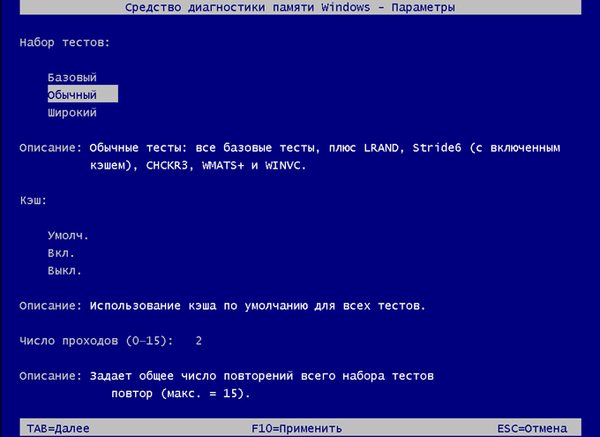
Če želite uporabiti nastavitve, kliknite določene tipke na tipkovnici:
- Če se želite vrniti v okno pripomočka Windows Diagnostics Tool, ne da bi spremenili privzete nastavitve, pritisnite tipko Tab.
- Če želite uveljaviti spremembo v nastavitvah preizkusa pomnilnika, pritisnite tipko "F10".
- Za izhod iz preveritelja pomnilnika Windows pritisnite tipko "Esc".
Po preverjanju RAM-a se računalnik znova zažene. Nato se bo operacijski sistem Windows 10 za kratek čas zagnal v območju z obvestili in prikazal sporočilo o rezultatu preverjanja pomnilnika..
V tem primeru so prikazane naslednje informacije: "Preverjevalec pomnilnika Windows. Napake pomnilnika niso odkrite. Windows Diagnostika".
Uporabnik si lahko ogleda podrobne informacije o rezultatu preverjanja pomnilnika. Če želite to narediti, v polje »Išči v sistemu Windows« vnesite izraz »ogled dogodkov« (brez narekovajev), zaženite klasično aplikacijo.
V oknu "Pregledovalnik dogodkov" pojdite na "Pregledovalnik dogodkov (lokalni računalnik)", nato "Dnevnike Windows" in kliknite "Sistem".
V območju "Sistem" kliknite "Diagnostika-rezultati spomina". Podatki o dogodkih so prikazani spodaj. Te informacije je mogoče dobiti v območju "Dejanja" v spodnjem desnem kotu okna "Pregledovalnik dogodkov".
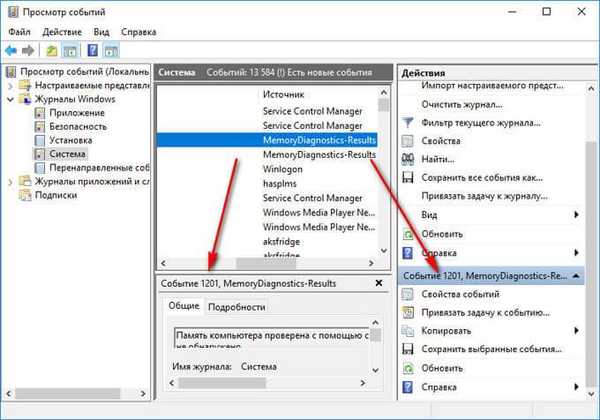
Na zavihku Splošno so prikazane splošne informacije o rezultatu skeniranja..
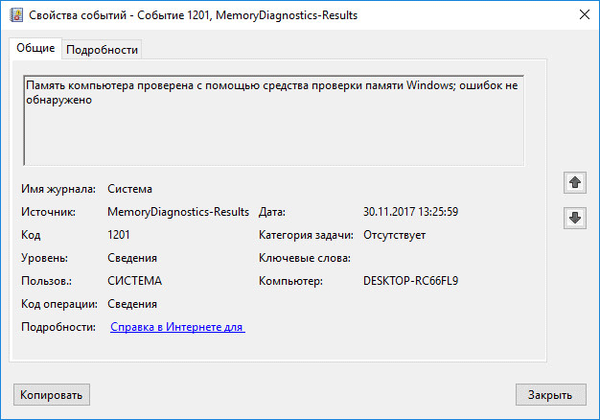
Kartica »Podrobnosti« vsebuje podrobnejše podatke o preverjanju pomnilnika računalnika.
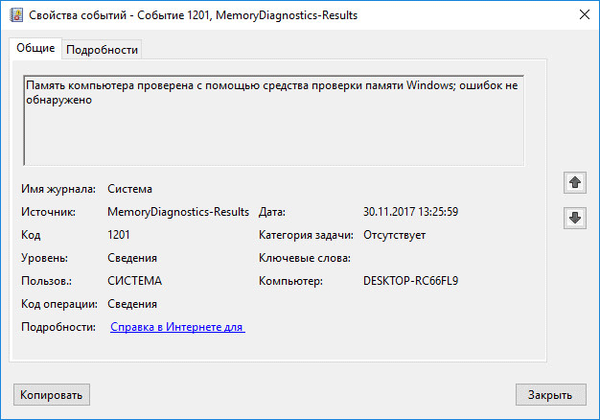
Dogodke je mogoče shraniti ali kopirati za nadaljnje raziskave..
Če je v računalniku odkrita napaka v RAM-u, je treba zamenjati okvarjen modul RAM-a. Novi trak RAM-a mora biti podprt z matično ploščo in mora ustrezati značilnostim drugih pomnilniških modulov (če je v računalniku ali prenosniku nameščenih več pomnilniških rež).
Podrobne informacije o RAM modulih, nameščenih v računalniku, dobite s programi: CPU-Z, Speccy, SIW, AIDA64 itd..
Zaključki članka
V primeru okvare računalnika, okvar v operacijskem sistemu Windows, nestabilnih programov je treba ugotoviti vzrok okvare. Preverjanje RAM-a zaradi napak v operacijskem sistemu Windows 10 s pomočjo preverjalnika pomnilnika Windows bo pomagalo ugotoviti vzrok težave v računalniku, ki jo povzročajo napake v pomnilniku, ali zagotoviti, da RAM deluje pravilno.
Sorodne publikacije:- Kako onemogočiti ali odstraniti OneDrive v operacijskem sistemu Windows 10
- Kako ponovno namestiti Trgovina v operacijskem sistemu Windows 10
- Kako vrniti Windows 10 na prejšnjo različico OS
- Kako najti različico sistema Windows
- Kako posodobiti gigabajtni BIOS











